Chia sẻ cách khắc phục lỗi không mở được Zalo trên Laptop
Zalo là trang mạng xã hội mà bạn phải thường xuyên sử dụng để trao đổi thông tin với khách hàng. Hôm nay, bỗng nhiên bạn lại không mở được Zalo trên Laptop của mình và bạn không biết phải khắc phục nó ra sao? Đừng quá lo lắng vì, Hcare sẽ chia sẻ cách khắc phục lỗi không mở được Zalo trên Laptop ngay sau đây.

Nguyên nhân không mở được Zalo trên Laptop
Việc bạn không thể mở được Zalo trên máy tính có thể xuất phát từ nhiều nguyên nhân. Trong đó, các nguyên nhân được cho là phổ biến nhất chính là:
Thứ nhất: Do hệ thống Zalo bị lỗi
Ngày nay, với số lượng người dùng Zalo rất lớn. Vì thế mà nhiều khi hệ thống Zalo không thể nào vận hành trơn tru được. Khi số lượng người truy cập quá lớn, hệ thống có thể bị quá tải. Từ đó, dẫn đến lỗi và bạn không thể nào mở được Zalo trên chiếc Laptop của mình.
Thứ hai: Do lỗi ứng dụng Zalo PC
Ngoài phiên bản Zalo có trên điện thoại thì người dùng vẫn có thể sử dụng các ứng dụng Zalo khác như Zalo PC, trang web Zalo…trên chiếc Laptop của mình.
Tuy nhiên, bạn có thể bị các trục trặc hay lỗi khi sử dụng các phiên bản này bất cứ lúc nào. Cụ thể, bạn sẽ không thể nào có thể mở Zalo và đăng nhập được.
Thứ ba: Do phiên bản Zalo quá cũ
Ngoài hai nguyên nhân trên thì còn có một nguyên nhân khá phổ biến khác làm cho bạn không thể đăng nhập được Zalo đó chính là do phiên bản Zalo trên chiếc Laptop của bạn đã quá cũ.
Vì thế mà bạn không thể nào có thể đăng nhập hay mở được Zalo trên chiếc Laptop để sử dụng.
Trên đây là một số nguyên nhân phổ biến và hay gặp nhất khi bạn không thể đăng nhập được Zalo trên chiếc Laptop của mình. Vậy khắc phục những nguyên nhân này ra sao, cùng theo dõi phần tiếp theo để khám phá ra cách khắc phục.
Xem thêm: Tuyệt chiêu khắc phục lỗi laptop không nhận bàn phím nhanh chóng
Cách khắc phục lỗi không mở được Zalo trên Laptop
Sau khi đã xác định được các nguyên nhân của việc không mở được Zalo ở Laptop thì việc tiếp theo chúng ta cần làm là bắt tay vào khắc phục chúng. Giờ thì Hcare sẽ chia sẻ cho bạn từng cách khắc phục.
Cách khắc phục khi bị lỗi hệ thống Zalo
Để khắc phục lỗi này bạn không còn cách làm nào khác đó chính là phải chờ đợi hệ thống khắc phục. Bởi lỗi này xảy ra không chỉ trên Laptop mà còn ở trên điện thoại và trên các thiết bị khác.
Chắc chắn là hệ thống Zalo sẽ có những cách khắc phục nhanh nhất để giúp người dùng có thể sử dụng Zalo trở lại.
Cách khắc phục khi bị lỗi ứng dụng Zalo PC
Đối với lỗi này thì bạn có thể khắc phục bằng cách thử chuyển Zalo qua điện thoại để kiểm tra. Nếu tài khoản Zalo của bạn vẫn có thể hoạt động bình thường trên điện thoại thì bạn có thể sử dụng chúng tạm thời trên điện thoại của mình.
Sau đó, đợi một khoảng thời gian lại đặng nhập lên trên máy tính xem được không. Nếu không được bạn có thể tải các phiên bản khác về dùng hoặc đăng nhập trực tiếp thông qua các trang web.
Xem thêm: Giải đáp vì sao nên vệ sinh laptop định kỳ
Cách khắc phục khi bị lỗi do Zalo phiên bản cũ
Việc bạn sử dụng ứng dụng Zalo thuộc các phiên bản cũ làm bạn không thể nào mở được chúng trên chiếc Laptop của mình thì cách khắc phục thật đơn giản. Đó chính là bạn hãy xóa bỏ phiên bản cũ đi và tải một phiên bản mới về.
Việc cập nhật ứng dụng hay tải ứng dụng Zalo mới về Laptop cũng rất đơn giản. Bạn chỉ cần mở cửa hàng Windows sau đó chọn phiên bản mới rồi tải về.
Vậy là chúng tôi đã chia sẻ xong cho bạn cách để khắc phục cũng như nguyên nhân làm cho bạn không thể mở được Zalo trên chiếc Laptop của mình. Giờ thì việc của bạn cần làm chỉ là xác định xem mình đang ở tình trạng nào và khắc phục nó theo hướng dẫn thôi.
Hy vọng bài viết trên của chúng tôi đã giúp cho bạn biết được các nguyên nhân cũng như cách khắc phục khi không mở được Zalo trên Laptop. Chúc các bạn thực hiện thành công.
Xem nhiều nhất
Điện thoại bị nổi quảng cáo liên tục nên khắc phục thế nào
681,601 lượt xem3 cách sửa file PDF bạn không thể bỏ qua - Siêu dễ
463,539 lượt xemMẹo khắc phục điện thoại bị tắt nguồn mở không lên ngay tại nhà
244,279 lượt xemCách xoá đăng lại trên TikTok (và tại sao bạn nên làm như vậy)
219,780 lượt xemLý giải vì sao màn hình cảm ứng bị liệt một phần và cách khắc phục
199,343 lượt xem



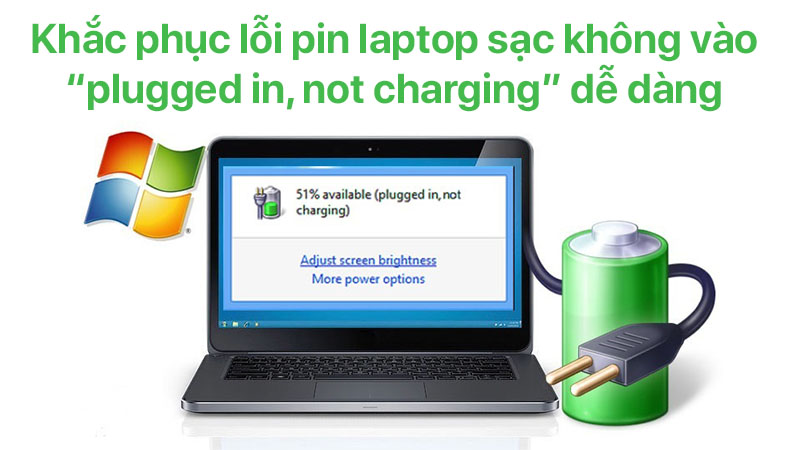









Thảo luận
Có 1 thảo luận về Bài viết Chia sẻ cách khắc phục lỗi không mở được Zalo trên Laptop